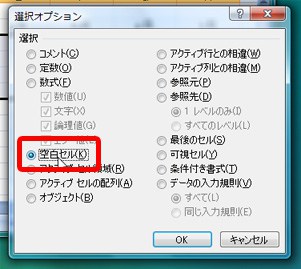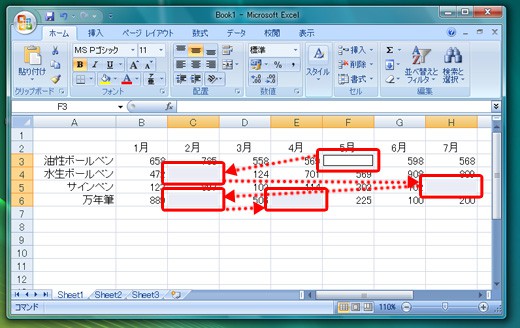所々に空白のセルがあって穴を埋めるように入力するのは、セルの選択やカーソルの移動だけでも大変面倒です。そこで、自動的に空白セルだけを選択した状態にしておき、次々に入力できるテクを身につけておくのがおすすめです。
空白が所々にある表です。空白のデータを穴埋めのように入力します。
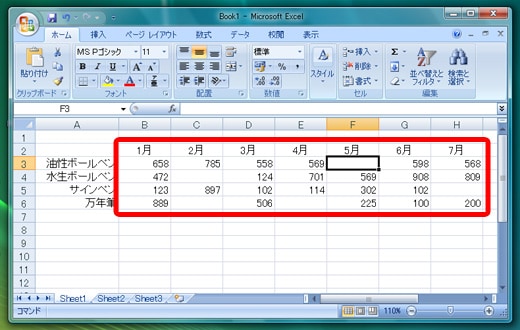
![[選択オプション] ダイアログで [空白セル] にチェックを付けます。](https://bunkyudo.co.jp/wp-content/uploads/2016/10/image4.jpeg)
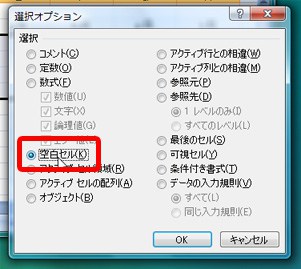
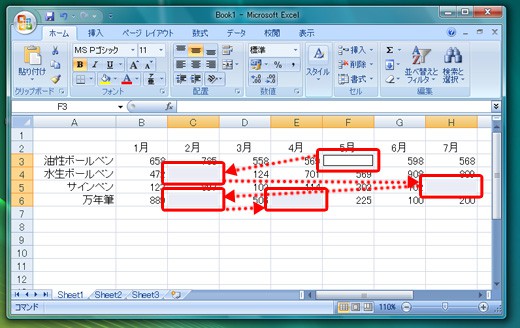

所々に空白のセルがあって穴を埋めるように入力するのは、セルの選択やカーソルの移動だけでも大変面倒です。そこで、自動的に空白セルだけを選択した状態にしておき、次々に入力できるテクを身につけておくのがおすすめです。
空白が所々にある表です。空白のデータを穴埋めのように入力します。
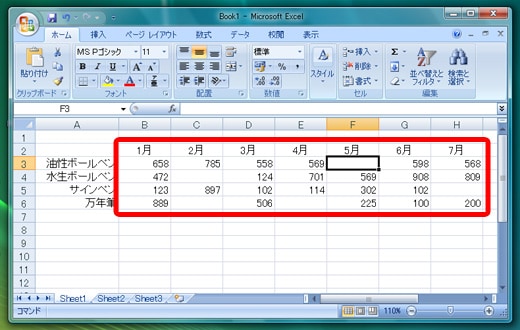
![[選択オプション] ダイアログで [空白セル] にチェックを付けます。](https://bunkyudo.co.jp/wp-content/uploads/2016/10/image4.jpeg)